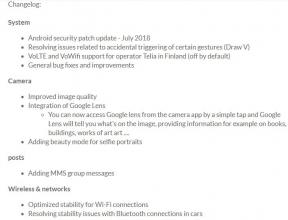Jak rozšířit vaši Wi-Fi síť o starý náhradní router
Další Užitečný Průvodce / / August 04, 2021
Reklamy
Mějte doma starý náhradní router, který chcete použít, abyste rozšířili oblast pokrytí wifi. Nebojte se, protože je možné použít váš starý router jako opakovač nebo jako nevěstu k rozšíření vaší bezdrátové sítě. Přečtěte si více informací o know-how.
Bezdrátové signály mají tendenci klesat, když se vzdalujete od routeru. V takových případech je tedy nejlepší zůstat poblíž routeru nebo k připojení vzdálených zařízení použít kabely LAN. Pro praktičtější a profesionálnější řešení lidé používají více směrovačů v režimu síťové sítě. Vyžaduje však nějaký speciální typ směrovačů, které jsou obvykle nákladnější.
I když jste si právě koupili nový router a starý vám leží, můžete ho jednoduše přeměnit na posilovač, který dokáže rozšířit síť WIFI tak, aby pokryla více oblastí. Můžete tedy použít wifi z jiné místnosti bez obav z poklesu signálu kvůli mnoha překážkám. Je to možné a zde v tomto článku vysvětlíme jak.

Reklamy
Obsah
-
1 Jak rozšířit vaši Wi-Fi síť o starý náhradní router
- 1.1 Metoda 1: Použijte router jako opakovač
- 1.2 Metoda 2: Použijte router v režimu Bridge
- 2 Závěr
Jak rozšířit vaši Wi-Fi síť o starý náhradní router
Metoda 1: Použijte router jako opakovač
Většina routerů, které jsou poslední, má režim opakovače. V zásadě tedy existuje velká šance, že i váš starý router tuto funkci má. Pokud má váš směrovač tuto funkci, můžete jej pomocí směrovače rozšířit o wifi signál bez jakýchkoli potíží nebo jakéhokoli dalšího nastavení. Ale za to musíme zjistit, zda router má tuto funkci. Vygooglujte si tedy „Váš model routeru“ + „režim opakovače“ a zjistěte více.
Kroky k nastavení routeru v režimu opakovače:
- Přihlaste se na stránku pro správu routeru.
- Nyní vyhledejte možnosti Obecné nebo Bezdrátové připojení.

- Najděte bezdrátový režim nebo pracovní režim nebo provozní režim.
- Změňte jej na Bezdrátový opakovač.
- Nyní v dalším kroku zadejte SSID, heslo Wifi a pásmo vaší aktuální sítě, kterou chcete rozšířit.

- Klikněte na další a v dalším kroku zadejte nový název rozšířené sítě.

- Nakonec klikněte na Uložit a umístěte router tam, kde je dostatečný příjem.
Omezení: Ačkoli tato metoda má určitá omezení, protože se jedná o extender nebo opakovač, měli byste umístit router, kde je dostatek signálu, protože bude potřebovat signál z hlavního routeru do prodloužit to. Nelze tedy překročit určité body.
Metoda 2: Použijte router v režimu Bridge
Toto je další skvělý způsob, jak toho dosáhnout. Protože touto metodou můžete rozšířit svou aktuální síť na konkrétní místo. Představte si například, že máte hlavní směrovač v hlavní hale a chcete jej z něj rozšířit do čtvrté místnosti. Poté můžete směrovač jednoduše rozšířit a připojit k ethernetu a přepnout směrovač do režimu přemostění sítě.
Kroky k nastavení routeru v režimu mostu:
Reklamy
- Připojte oba směrovače ethernetovými kabely. (Výstup hlavního routeru do vstupu náhradního routeru).
- Nyní otevřete stránku pro správu, jak je vysvětleno v metodě 1.
- Místo režimu opakovače. vyberte režim Bridge.

- Nyní již není potřeba měnit většinu ostatních nastavení.

- Chcete-li, můžete svému routeru dát jiný název, jak je uvedeno v kroku 6 metody 1.
A je to. Nyní bude váš směrovač fungovat v režimu mostní sítě rozšiřující vaši síť.
Tato příručka je co nejobecnější. Jelikož existuje spousta značek a modelů routerů, není možné zahrnout všechny kroky. Určitě se bude od sebe lišit. Koncept však zůstává stejný. Pokud potřebujete úplné metody speciálně pro vaše zařízení, pak je Google váš přítel. Můžete vyhledat „Váš router“ + „Režim Bridge“ nebo „Režim Repeater“ a můžete najít vhodné výukové programy.
Závěr
Jak vidíte, rozšíření vaší wifi sítě pomocí náhradního routeru je velmi snadné a nevyžaduje žádné další komponenty. Aby však váš směrovač fungoval, musí podporovat režim přemostění nebo režim opakovače. Ale jak již bylo zmíněno, běžně se vyskytuje na mnoha směrovačích, dokonce i na některých starších modelech. Proveďte průzkum a další nápovědu najdete online. Sleduj tohle video od ThioJoe, který je hlavní inspirací pro tento článek.
Výběr redakce:
- 5 důležitých použití USB portu routeru, které musíte znát
- Xiaomi Mini WiFi router - Průvodce ručním nastavením
- Nejlepší alternativy 5 aplikace Microsoft Word
- Internet vs. Wi-Fi: Jaký je rozdíl?
- Jak používat Chromecast bez WiFi?

![Stáhnout MIUI 11.0.3.0 China Stable ROM pro Mi Play [V11.0.3.0.OFICNXM]](/f/b3cb66756de883110b9b345598c10016.jpg?width=288&height=384)